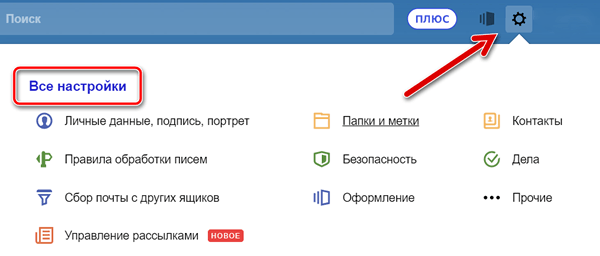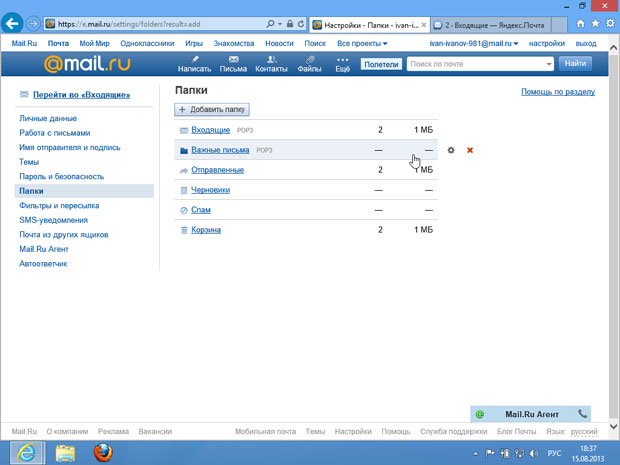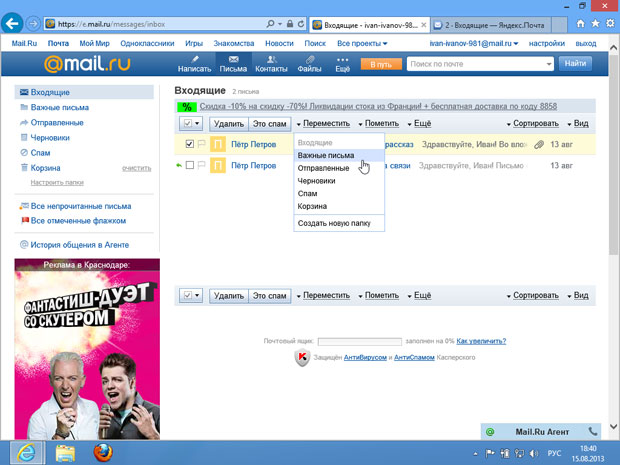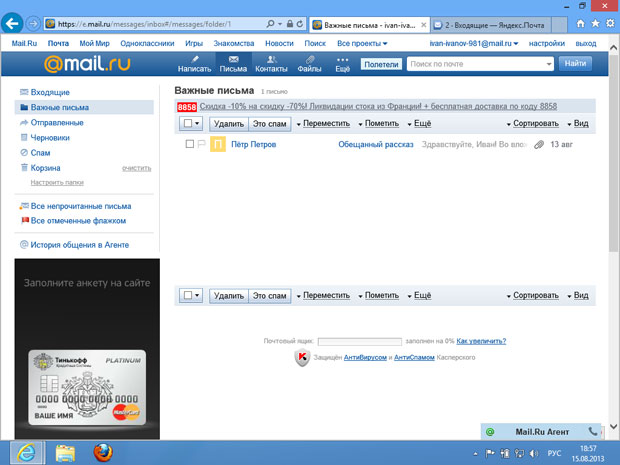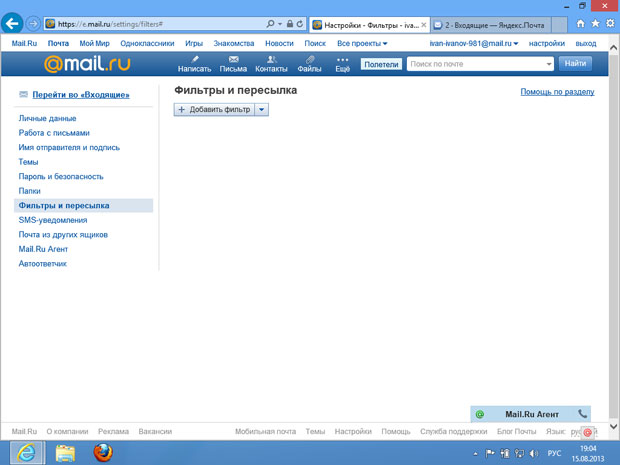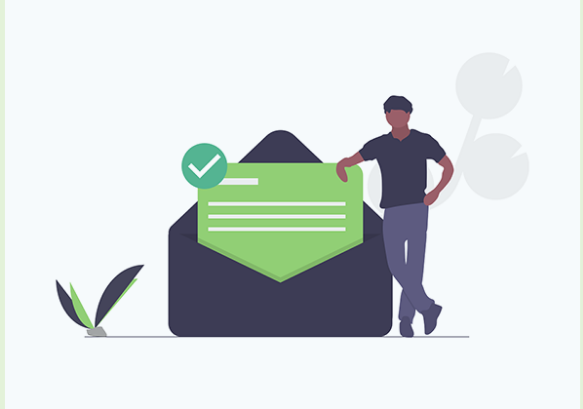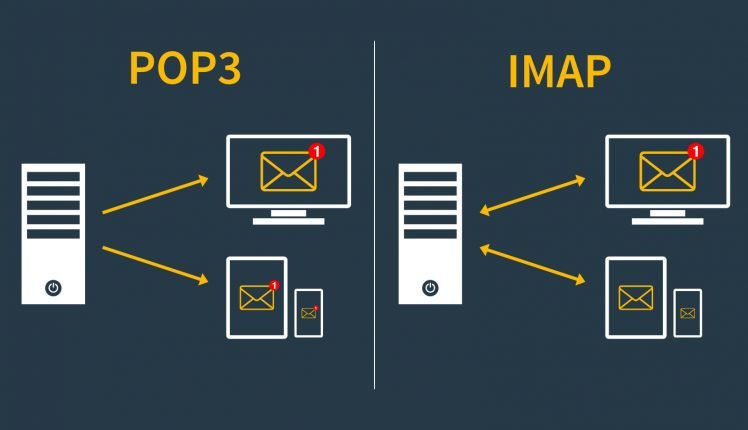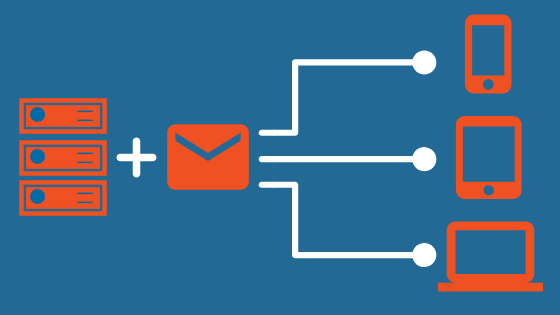недоступна для почтовых программ pop3 что это значит
Папки писем в Mail.ru
Этот раздел предназначен для создания новых папок в электронной почте mail, для распределения писем. Папки помогают упорядочить почту, распределяя письма по тематикам или другим параметрам. Папки так же позволяют закрыть доступ к определенным письмам, закрыв папку паролем.
Заходим в настройки — кнопка в правом верхнем углу, рядом с кнопкой «Выход» или нажимаем кнопку «Еще» и выбираем «Настройки».
Выбираем раздел «Папки» либо в списке слева, либо справа с иконкой в виде желтой папки с нарисованным на ней замком.
На странице указан список уже имеющихся папок. В верху списка кнопка «Добавить папку», нажав эту кнопку, можно соответственно создать новую папку для писем. Создадим для примера папку «Личное», нажимаем «Добавить папку».
В первом поле записываем имя новой папки (можно любое,но я создам «Личное»). Во второй строке выбираем уровень вложенности, то есть это как в операционной системе, либо эту папку будет видно и она будет равной другим, либо она будет находиться внутри другой папки. Чтобы было более понятно, создам папку вложенную в уже имеющуюся папку «Входящие». Открываю поле «Папка на первом уровне» и выбираю папку «Входящие».
Теперь выбираем доступность папки. «Недоступна для почтовых программ (POP3)» — это означает, что если установить флажок в этом пункте, то Вы не сможете открывать эту папку из программ для пользования электронной почтой, таких как Bat, Microsoft Outlook и тому подобное. В этом случае письма из папки можно будет открывать только в почте Mail.
Можно создать пароль, если доступ к почте имеет еще кто либо другой. Для создания пароля, ставим флажок в графе «Папка защищена паролем».
Появляются дополнительные строки для заполнения — дважды вводим пароль для папки (как создавать пароль можно посмотреть в разделе «регистрация в mail»), после пароля вводим секретный вопрос, вопрос не выбирается, а придумывается самостоятельно. Далее следует ответ на этот вопрос. Ответ и вопрос не обязательно должны быть логически взаимосвязаны, главное чтобы Вы потом смогли вспомнить этот ответ. Ответ предназначен для восстановления пароля, не советую писать что попало, так как однажды Вы обязательно забудете пароль.
В нижней строке вводим пароль от почтового ящика Mail, то есть от того ящика, в котором Вы сейчас находитесь. Если не помните пароль, переходим в раздел «восстановление пароля». После всех заполнений данных, нажимаем кнопку «Добавить».
Теперь в списке папок появилась новая под названием «Личное». Если навести на новую папку, то справа появляются две кнопки, 

Если навести мышкой на главные папки, которые уже существовали при входе, то так же появляются две кнопки — «Очистить» и 
Теперь переходим к главному меню, чтобы посмотреть на результат наших действий, для перехода нажимаем в списке слева «перейти во входящие».
Среди папок появилась новая — та, которую создали. Папка «Личное» находится под папкой «Входящие», при этом ее можно скрыть или показать с помощью треугольника в папке «Входящие».
Проверим работу пароля. В настоящее время, значок замка рядом с папкой открыт и пароль не требуется. Но если выйти и снова войти в почту mail, то замок (иконка) рядом с папкой «Личное» станет закрытым.
Теперь пытаемся войти в папку «Личное». Появляется окно, куда необходимо ввести пароль для папки и нажать кнопку «Войти».
Что такое настройки POP3 и IMAP в Яндекс.Почте – как использовать
Вы можете забирать почту из своей учетной записи электронной почты в Яндекс.Почте, используя почтовые клиенты, такие как Microsoft Outlook, Mozilla Thunderbird и Apple Mail. Для этого вам нужно знать настройки POP-сервера Яндекс.Почты.
Включить POP3 на Яндексе
По умолчанию Яндекс включает поддержку только IMAP на новых аккаунтах. Потому что это, как правило, более популярный вариант, и он экономит место на диске.
Чтобы использовать POP3, вам нужно включить его:
Настройки Яндекс POP3
Настройки POP-сервера Яндекс.Почты для доступа к входящим сообщениям в любой почтовой программе:
Введите их в свой почтовый клиент, чтобы подключиться к серверу Yandex Mail POP3.
Как работает POP3 доступ к Яндекс.Почте
При использовании POP3 с почтовым клиентом, таким как Thunderbird, вы будете загружать сообщения из Яндекс.Почты в папки на вашем компьютере. По умолчанию они попадают в папку «Входящие», если вы не настроили фильтры с помощью своего почтового клиента для размещения сообщений в другой папке.
При использовании POP3 Яндекс.Почта по-прежнему сохраняет копию сообщения на своем сервере в дополнение к копии, которую вы видите на своём устройстве. Если вы удалите сообщение в почтовом клиенте вашего компьютера, это не повлияет на сообщения, сохраненные на сервере Яндекс.Почты. Вам нужно будет зайти в веб-интерфейс Яндекс.Почты, если вы хотите удалить какие-либо сообщения полностью.
Если вы хотите, чтобы действия по удалению, выполняемые на почтовом клиенте вашего компьютера, были зеркально отображены на сервере Яндекс.Почты, вам нужно использовать доступ к IMAP.Mail Яндекс.Почты.
Настройки IMAP Яндекс.Почты
Настройки SMTP Яндекса для отправки почты
Чтобы отправлять почту через Яндекс.Почту из вашей почтовой программы, в дополнение к её получению, вам необходимо знать настройки SMTP:
Настройка электронной почтой и почтовые клиенты
Мы собираемся добавить новую папку. Для этого нужно нажать на кнопку Добавить папку. Появится окно ( рис. 5.5), в котором нужно настроить ее свойства.
В поле Название мы ввели «Важные письма». Именно под таким названием новая папка будет видна в списке папок. Список Положение папки позволяет указывать ее положение относительно других папок. Создаваемая папка будет папкой верхнего уровня – то ест, она не будет вложена ни в какую другую папку. Если выбрать в данном списке другую папку, создаваемая папка будет вложена в нее.
Установка флага Недоступна для почтовых программ (POP3) позволяет закрыть доступ к папке для почтовых программ. Это бывает удобным, если вы, пользуясь почтовой программой, хотите, чтобы она принимала лишь письма, попадающие в определенные папки, и не принимала письма из других папок.
Установка флага Папка защищена паролем позволяет защитить папку дополнительным паролем. Этот параметр имеет смысл, если в почтовом ящике есть письма, которые нужно хранить в особой секретности.
Если возникнет необходимость в настройке параметров папки после ее создания, можно перейти в окно настройки папок, навести указатель мыши на нужную папку и щелкнуть по значку с шестеренкой, который появится справа. Будет открыто окно настройки параметров папки.
Сейчас мы не настраиваем других параметров папки, и после ввода названия папки можем нажать на кнопку Добавить.
Папка появится в списке ( рис. 5.6). Обратите внимание на то, что здесь на папку наведен указатель мыши, справа видна пиктограмма с крестиком для удаления папки и значок шестеренки, открывающий окно настроек свойств папки.
В строке папки есть надпись POP3. Это означает, что почтовые программы (почтовые клиенты) могут получать письма из этой папки.
Вернемся к главной странице почтового ящика, щелкнув по ссылке Перейти во «Входящие».
Сделав это, мы установили флажок напротив одного из писем и щелкнули по ссылке Переместить, которая расположена над списком писем ( рис. 5.7).
Мы собираемся переместить выделенное письмо в только что созданную папку Важные письма. Для того чтобы это сделать, достаточно щелкнуть по названию папки в списке команды Переместить.
После выполнения этой команды письмо исчезнет из папки Входящие и окажется в папке Важные письма. Для того чтобы просмотреть содержимое папки Важные письма ( рис. 5.8), достаточно щелкнуть по ней в списке папок, который расположен слева.
Только что мы рассмотрели методику ручного перемещения писем между папками. Но то же самое почтовая система может делать автоматически, следуя заданным правилам. Для настройки автоматического перемещения писем в различные папки (эту процедуру называют фильтрацией почты) нужно пройти в раздел настроек системы и щелкнуть по ссылке Фильтры и пересылка ( рис. 5.9).
Здесь нужно нажать на кнопку Добавить фильтр, появится окно настройки свойств фильтра ( рис. 5.10).
Недоступна для почтовых программ pop3 что это значит
Вы можете отправлять и получать письма не только через веб-интерфейс, но и используя почтовые программы, такие как:
В случае если Вы используете POP3 протокол:
POP3 (incoming mail server): mail.inbox.lv
SMTP (outgoing mail server): mail.inbox.lv
В случае если Вы используете IMAP протокол:
IMAP (incoming mail server): mail.inbox.lv
SMTP (outgoing mail server): mail.inbox.lv
. Также обязательно необходимо:
1. Разрешить доступ к Вашему почтовому ящику через POP3/IMAP/SMTP протоколы. По умолчанию – это выключено.
2. Убедитесь, что в поле »имя ползователа» указано полное название почтового ящика, например, 12345@inbox.lv
3. В настройках почтовой программы необходимо включить режим авторизации для исходящего SMTP почтового сервера.
Внимание! Настройка «Разрешить доступ через внешний POP3/IMAP и SMTP сервер» может автоматически отключаться. В момент отключения на вашу почту придет уведомление о том, что POP3/IMAP доступ был блокирован с указанием возможной причины. Подробнее о том, почему это происходит?
Ограничения:
Если Bаша почтовая программа не поддерживает шифрование SSL, то возможно использовать настройки, которые указаны здесь.
Для пользователей Inbox Mail (в отличии от платных пользователей Inbox Mail+) действуют ограничения на отсылку писем через SMTP сервер mail.inbox.lv – не более 15 писем в чаc но и не больше 5 писем в минуту.
Помните, что используя почтовую программу, Вы можете проверять новую почту не чаще чем 1 раз в 5 минут.
В связи с ограничениями протокола POP3, невозможно одновременно проверять один почтовый ящик с двух различных компьютеров или устройств.
При злоупотреблении сервисом, а также при нарушении правил пользования inbox.lv, возможность отправки сообщений блокируется автоматически.
Если пользователь становится неактивным – pop3 доступ отключается.
Протокол POP3 или IMAP: что лучше выбрать?
Если вам довелось заводить электронный почтовый ящик, то наверняка видели эти аббревиатуры: POP3 и IMAP. Они всплывают и при подключении уже существующих ящиков к почтовым клиентам. В этой статье расскажу, как эти названия расшифровываются и для чего эти протоколы нужны.
Что такое POP3 и IMAP?
Речь идет о протоколах передачи данных. Двух относительно популярных и используемых до сих пор. Оба выполняют простую задачу: позволяют получать и читать письма, используя один или несколько почтовых клиентов.
POP3 (или Post Office Protocol) разработали в 1984 году. Создатели протокола ориентировались на медленное и нестабильное dial-up подключение к сети тех времен. Весь процесс работы с почтой в POP3 организован так, чтобы адресант как можно менее зависел от ужасного интернета 80-х.
IMAP (или Internet Message Access Protocol) разработали спустя два года. Его создатели уже не так переживали по поводу наличия или отсутствия интернета и предполагали, что у клиента всегда есть стабильный доступ к сети. А значит всю приходящую корреспонденцию можно смело оставлять на сервере, чтобы владелец ящика мог прочитать входящие сообщения везде, где есть интернет.
Два противоположных подхода сформировали набор разных функций для каждого протокола. На тот момент каждый протокол приобрел свои плюсы и минусы. Со временем они перестали быть так заметны, как раньше, но мы все равно их обсудим.
Еще есть аббревиатура SMTP, которую часто приписывают в один ряд с IMAP, но это не совсем правильно. В отличие от IMAP и POP3 — SMTP отвечает не за прием и сортировку писем, а за их отправку. Так что любое их сравнение будет некорректным.
А что такое Exchange?
Да, напоминаю, что протоколов не два. Само по себе явление вовсе не бинарное, как и все в интернете. Есть вот Exchange.
Это технология компании Microsoft. По сути, коммерческое название для их собственного протокола передачи сообщений под названием MAPI (или Messaging Application Programming Interface). Принцип работы у этой технологии такой же, как у IMAP. С точки зрения функциональности они мало чем отличаются. Отличия внутри, и связаны они с проприетарной сущностью продукта Microsoft.
Чтобы воспользоваться Exchange-ящиком, надо иметь доступ к оплаченному серверу Exchange. Такие нередко задействуют в крупных организациях, поэтому есть шанс наткнуться на протокол MAPI при переходе в офис большой компании, где электронная почта играет важную роль для бизнеса в целом. Заводить персональный Exchange-ящик, наверное, не стоит. Лишние траты. А если все-таки хочется потратить деньги, то лучше уж на какой-нибудь Hey.
Читайте также
SMTP, POP3, IMAP, Exchange: это все?
Нет, это не все наименования, которые могут встречаться. Есть еще протоколы как для отправки писем, так и для управления ими на сервере. Вопрос лишь в целесообразности использования других технологий. Они либо вовсе не нужны, потому что устарели и больше не поддерживаются ни одним почтовым клиентом, либо настолько узкоспециализированы, что для базовой работы с почтой как-то не особо пригодны.
POP3 или IMAP: что же выбрать?
Как по мне, выбор очевиден. Мне кажется, что POP3 можно списать в утиль, так как его преимущества над IMAP не особо актуальны в нынешнем интернете. Люди несколько иначе работают с почтой, заходят в нее с нескольких разных устройств и не хранят в офлайн-виде. Поэтому IMAP — своего рода идеальный протокол для всех и каждого. С другой стороны, кто я такой, чтобы принимать решение за вас? Лучше расскажу, чем протоколы отличаются друг от друга, как работают, и на практических примерах объясню, какой из них стоит выбрать.
Как работают протоколы IMAP и POP3?
Мы уже выяснили, что разработчики обсуждаемых протоколов ставили противоположные задачи и готовились к совсем непохожим условиям работы. Это главным образом повлияло на то, как IMAP и POP3 устроены технически и как оба функционируют.
Как видите, IMAP практически ничего не загружает. Любые изменения происходят прямо на сервере. На устройство попадает только мелкий кэш и вложения. Но вложения при этом не пропадают из ящика. Вот в чем и есть главное отличие.
Но вы скажете «ОК, я теперь знаю принцип работы обоих протоколов и все такое, а что это значит на практике? Я просто хочу создать почтовый ящик с подходящим протоколом и все!»
Если интересует мое мнение, то еще раз перечитайте текст под заголовком «POP3 или IMAP: что же выбрать?». Если же нужна более объективная информация, то давайте пройдемся по плюсами и минусам каждого протокола на «живых» примерах.
Преимущества и недостатки POP3
Преимущества такие:
Недостатки:
Преимущества и недостатки IMAP
Плюсы:
Минусы:
Давай покороче, что выбрать? IMAP или POP3? Или Exchange?
Поговорим об основных отличиях. Смотрите, как обстоят дела.
Протокол/
Характеристики
IMAP
POP3
Хранение писем на устройстве
Письма хранятся на устройстве около 14 дней (только текст, без вложений)
Письма (вместе с вложениями) хранятся на устройстве
Хранение писем на сервере
Вся корреспонденция хранится на сервере
На сервере хранятся только непрочитанные письма
Параметры для почтового клиента
Идентичные настройки во всех почтовых клиентах
Отдельные параметры для каждого клиента
SSL/TLS
Тоже поддерживает SSL/TLS
Используемые порты
Характеристики Exchange совпадают с характеристиками IMAP.
А вообще, можно ответить себе на парочку вопросов.
Как много устройств я использую для работы с почтовым ящиком?
Если ответ «больше одного», то надо выбирать IMAP. В этом случае корреспонденция будет доступна на каждом устройстве, с которого вы авторизуетесь на почтовом сервисе. POP3, конечно, так не умеет.
Хочу ли я сохранить побольше свободного пространства на сервере?
Если на вашем почтовом сервере в 2020 почему-то крайне мало свободного места, то лучше использовать POP3. Как мы уже выяснили, он сохраняет письма на устройство. В таком случае нечему занимать место на сервере.
Раскладываю ли я письма по папкам?
Да? Тогда лучше IMAP. Тогда созданные папки будут храниться удаленно. Независимо от того, через какой клиент вы зайдете на почту, иерархия папок будет идентичной.
В компании, где я работаю, используется Exchange Server?
При положительном ответе вариантов попросту не остается. Придется подчиниться корпоративной политике.
После ответа на эти вопросы все должно встать на свои места, а вы наконец определитесь с выбором протокола.